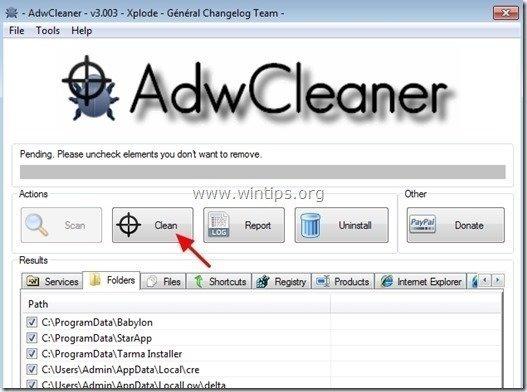Inhaltsverzeichnis
Wenn Sie lästige Popup-Werbung sehen von “ https://cinablitz.com/ ", dann sind Sie wahrscheinlich mit einer bösartigen Software infiziert, die Sie auf Ihrem Computer installiert haben, während Sie versucht haben, ein Online-Video anzuschauen. Häufig werden Adware-Programme von Websites angeboten, die irreführende Nachrichten anzeigen, mit denen versucht wird, Benutzer davon zu überzeugen, dass sie zusätzliche Software installieren müssen, um ein Video anzuschauen. Wenn ein Benutzer die beabsichtigte Software installiert, werden weitere Pop-up-Anzeigen auf derauf dem Bildschirm des Opfers und die Geschwindigkeit des Computers wird durch das im Hintergrund laufende Schadprogramm verlangsamt.
“ Cinablitz.com/ ” Unerwünschte Werbung kann auf Ihrem Computer erscheinen, wenn Sie nicht aufpassen, wenn Sie bösartige Software von unbekannten oder infizierten legitimen Websites installieren, die von Cyberkriminellen gehackt wurden, um Geld zu verdienen.

Das Malware-Programm, das für die “ cinablitz.com/ ” Popup-Werbung , kann ohne das Wissen des Benutzers heruntergeladen und installiert werden, da es in der Regel mit anderer Freeware-Software gebündelt wird, die von infizierten Websites oder bekannten Internetseiten wie " download.com (CNET)" , "Softonic.com" Aus diesem Grund müssen Sie immer auf die Installationsoptionen für jedes Programm achten, das Sie auf Ihrem Computer installieren, denn die meisten Software-Installationsprogramme enthalten zusätzliche Software, die Sie nie installieren wollten. Mit einfachen Worten: INSTALLIEREN SIE KEINE IRRELEVANTE SOFTWARE, die mit dem Software-Installationsprogramm des Programms geliefert wird, das Sie installieren möchten. Genauer gesagt, wenn Sie einProgramm auf Ihrem Computer:
- INSTALLIEREN SIE KEINE BESTIMMTE oder ERFORDERLICHE SOFTWARE von Websites, die Online-Streaming-Videos (Filme, Serien, Pornos usw.) anbieten. DRÜCKEN SIE NICHT auf das " Weiter " zu schnell auf den Installationsbildschirmen eines Programms. LESEN Sie die Bedingungen und Vereinbarungen SEHR GUT, bevor Sie auf "Akzeptieren" klicken. WÄHLEN SIE IMMER: " Benutzerdefiniert "Verweigern Sie die Installation von angebotener zusätzlicher Software, die Sie nicht installieren möchten. Entfernen Sie das Häkchen bei jeder Option, die besagt, dass Ihre Homepage- und Sucheinstellungen geändert werden.
Entfernen von ' cinablitz.com ’ Virus von Ihrem Computer aus:
Schritt 1: Deinstallieren Sie bösartige Software über die Systemsteuerung.
1. Gehen Sie dazu zu:
- Windows 7 und Vista: Start > Systemsteuerung Windows XP: Start > Einstellungen > Bedienfeld
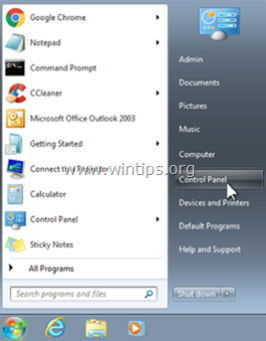
- Windows 8 und 8.1:
- Presse " Windows ”
 + " R "Tasten zum Laden der ausführen. Geben Sie " " ein. Bedienfeld" und drücken Sie Eingabe .
+ " R "Tasten zum Laden der ausführen. Geben Sie " " ein. Bedienfeld" und drücken Sie Eingabe .
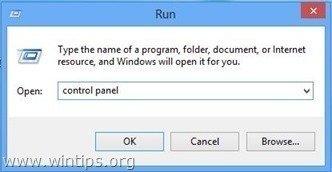
2. Zum Öffnen doppelklicken:
- Programme hinzufügen oder entfernen wenn Sie Windows XP haben Programme und Funktionen (oder " Ein Programm deinstallieren "), wenn Sie Windows 8, 7 oder Vista haben.

3. Wenn die Programmliste auf Ihrem Bildschirm angezeigt wird:
3a. Sortieren Sie die angezeigten Programme nach dem Installationsdatum (Installiert am) und suchen Sie dann und Entfernen (Deinstallieren) jedes unbekannte Programm, das vor kurzem auf Ihrem System installiert wurde.
3b. Entfernen Sie auch alle diese bösartigen Anwendungen:
- CinaBlitz Cinaplay Flash-Enchancer FlvPlayer HD Plus HD-Video-Downloader Mediaplayer SafeSaver SupTab

Schritt 2: Entfernen Cinablitz.com p op-up-Anzeigen mit "AdwCleaner".
1. laden Sie das Dienstprogramm "AdwCleaner" herunter und speichern Sie es auf Ihrem Desktop.

2. alle geöffneten Programme schließen und Doppelklick zu öffnen "AdwCleaner" von Ihrem Desktop aus.
3. Nach Annahme der " Lizenzvereinbarung ", drücken Sie die " Scannen Schaltfläche ".
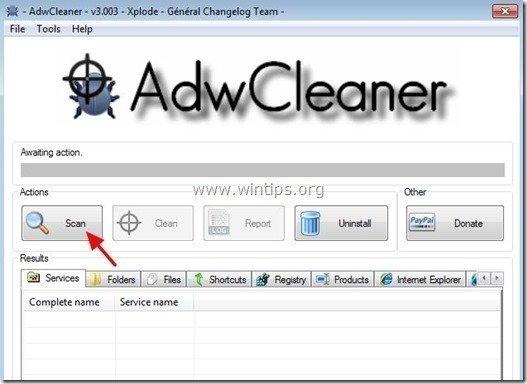
4. Wenn der Scanvorgang abgeschlossen ist, drücken Sie "Sauber ", um alle unerwünschten bösartigen Einträge zu entfernen.
4. Presse " OK " auf " AdwCleaner - Informationen" und drücken Sie " OK " wieder um Ihren Computer neu zu starten .
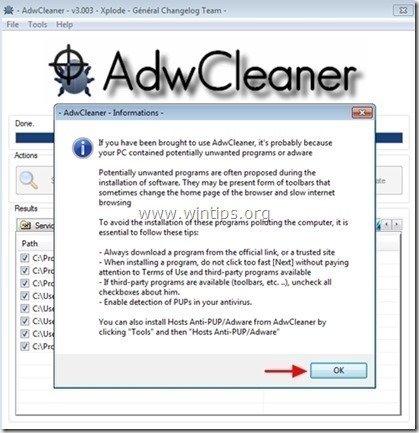
5. Wenn Ihr Computer neu startet, schließen " AdwCleaner"-Informationen (Readme-Fenster) und fahren Sie mit dem nächsten Schritt fort.
Schritt 3 - Internet-Browser-Einstellungen zurücksetzen.
Um sicherzustellen, dass " Cinablitz.com "Infektion vollständig aus Ihrem Internet-Browser entfernt ist, setzen Sie die Einstellungen Ihres Internet-Browsers auf die Standardwerte zurück.
Internet Explorer, Google Chrome, Mozilla Firefox
Internet Explorer
So entfernen Sie Cinablitz.com von Internet Explorer
1. Klicken Sie im Hauptmenü des Internet Explorer auf: " Werkzeuge "  und wählen Sie " Internet-Optionen ".
und wählen Sie " Internet-Optionen ".

2. Klicken Sie auf den " Fortgeschrittene Registerkarte ".

3. Wählen Sie " Zurücksetzen ”.

4. Markieren (aktivieren) Sie das Feld " Persönliche Einstellungen löschen " und wählen Sie " Zurücksetzen ”.

5. Drücken Sie nach Abschluss des Rücksetzvorgangs auf " Schließen Sie " und wählen Sie dann " OK ", um die Internet Explorer-Optionen zu beenden.

6. schließen alle Fenster und Neustart Internet Explorer.
Google Chrome
So entfernen Sie Cinablitz.com von Chrom
1. Öffnen Sie Google Chrome und gehen Sie zum Menü Chrome  und wählen Sie " Einstellungen ".
und wählen Sie " Einstellungen ".

2. Schauen Sie sich das Ende der "Einstellungen"-Optionen an und drücken Sie die "Erweiterte Einstellungen anzeigen " Link.

3. Blättern Sie die ganze Seite nach unten und drücken Sie die " Browser-Einstellungen zurücksetzen Schaltfläche ".

4. Drücken Sie die " Zurücksetzen "Taste erneut.

5. neu starten Google Chrome.
Mozilla Firefox
So entfernen Sie Cinablitz.com von Firefox.
1. Gehen Sie im Firefox-Menü auf " Hilfe " > " Informationen zur Fehlerbehebung ”.

2. In " Informationen zur Fehlerbehebung "Fenster, drücken Sie " Firefox zurücksetzen " auf die Schaltfläche Firefox auf den Standardzustand zurücksetzen .

3. Presse " Firefox zurücksetzen" wieder.

4. Nach Abschluss des Zurücksetzungsvorgangs wird Firefox neu gestartet.
Schritt 4: Entfernen Cinablitz.com Infektion w Mit Malwarebytes Anti-Malware Free .
Herunterladen und installieren eines der zuverlässigsten KOSTENLOSEN Anti-Malware-Programme, um Ihren Computer von verbleibenden bösartigen Bedrohungen zu befreien. Wenn Sie ständig vor bestehenden und zukünftigen Malware-Bedrohungen geschützt sein wollen, empfehlen wir Ihnen, Malwarebytes Anti-Malware Premium zu installieren:
MalwarebytesTM-Schutz
Entfernt Spyware, Adware und Malware.
Starten Sie jetzt Ihren kostenlosen Download!
Schnelles Herunterladen und Installationsanweisungen:
- Nachdem Sie auf den obigen Link geklickt haben, drücken Sie auf die Schaltfläche " Starten Sie meine kostenlose 14-Testversion ", um den Download zu starten.
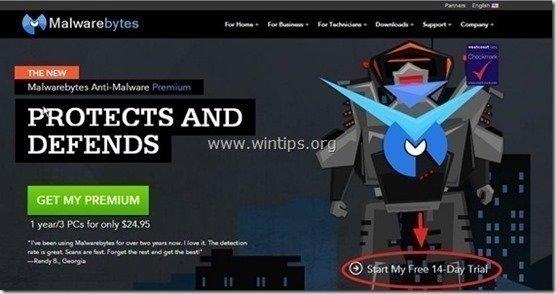
- Zur Installation der KOSTENLOSE Version dieses erstaunlichen Produkts, deaktivieren Sie das Kontrollkästchen " Aktivieren Sie die kostenlose Testversion von Malwarebytes Anti-Malware Premium " auf dem letzten Installationsbildschirm.

Scannen und reinigen Sie Ihren Computer mit Malwarebytes Anti-Malware.
1. Laufen " Malwarebytes Anti-Malware" und lassen Sie das Programm bei Bedarf auf die neueste Version und die bösartige Datenbank aktualisieren.

2. Wenn der Aktualisierungsvorgang abgeschlossen ist, drücken Sie die " Jetzt scannen ", um Ihr System auf Malware und unerwünschte Programme zu scannen.

3. Warten Sie nun, bis Malwarebytes Anti-Malware die Überprüfung Ihres Computers auf Malware abgeschlossen hat.

4. Wenn der Scanvorgang abgeschlossen ist, drücken Sie zunächst die Taste " Quarantäne Alle ", um alle Bedrohungen zu entfernen, und klicken Sie dann auf " Aktionen anwenden ”.

5. Warten Sie, bis Malwarebytes Anti-Malware alle Infektionen von Ihrem System entfernt hat, und starten Sie dann Ihren Computer neu (falls vom Programm gefordert), um alle aktiven Bedrohungen vollständig zu entfernen.

6. Nach dem Neustart des Systems, Führen Sie Malwarebytes' Anti-Malware erneut aus um sicherzustellen, dass sich keine weiteren Bedrohungen in Ihrem System befinden.
Ratschläge: Um sicherzustellen, dass Ihr Computer sauber und sicher ist, einen vollständigen Malwarebytes Anti-Malware-Scan durchführen in Windows " Abgesicherter Modus "Eine ausführliche Anleitung dazu finden Sie hier.
Schritt 5: Entfernen Sie unerwünschte Dateien und Einträge.
Verwendung " CCleaner "Programm und fahren Sie fort mit sauber Ihr System von temporären Internet-Dateien und ungültige Registrierungseinträge.*
* Wenn Sie nicht wissen, wie Sie die Software installieren und verwenden "CCleaner", diese Anweisungen lesen .

Andy Davis
Der Blog eines Systemadministrators über Windows